Una base de datos relacional puede contener consultas, tablas, etc., en un formato incompatible, lo que genera inconvenientes al intercambiar datos entre sistemas a través de internet. Convertirlas al formato XML, ampliamente aceptado y compatible, puede ser muy beneficioso, ya que reduce la posibilidad de problemas de incompatibilidad. Access 2010 ofrece una forma sencilla de exportar una tabla de base de datos específica en formato XML.
Para comenzar, inicie Access 2010 y abra la tabla de base de datos que desee exportar.
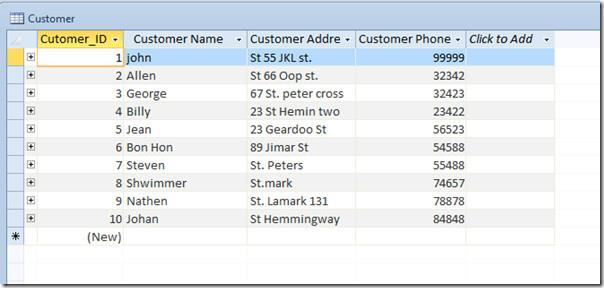
Vaya a la pestaña Datos externos y, en el grupo Exportar, haga clic en Archivo XML.
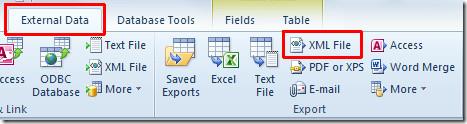
Aparecerá la ventana de diálogo Exportar , haga clic en Explorar para seleccionar la ubicación donde desea exportar la tabla, ingrese un nombre apropiado para el archivo XML, haga clic en Guardar y luego presione Aceptar.
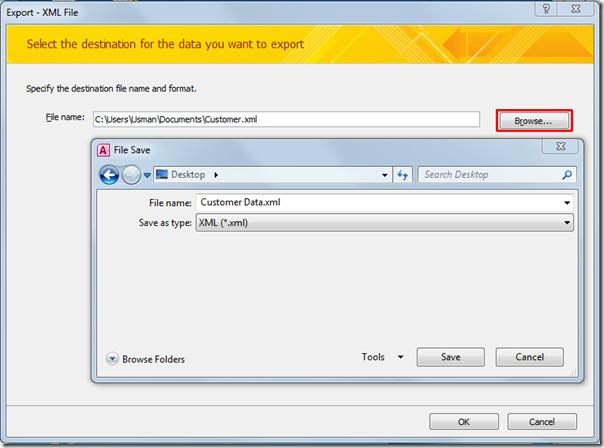
Accederá al cuadro de diálogo Exportar XML, con varias opciones: Datos (XML), Esquema de datos (XSD) y Presentación de datos. Seleccione las opciones deseadas y haga clic en Más opciones para configurar las opciones avanzadas.
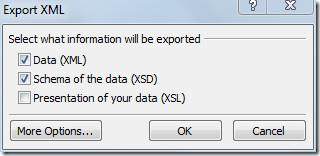
Accederá a la pestaña Datos, donde podrá seleccionar los datos que desea exportar. En Registros, puede seleccionar Todos los registros o Registro actual . En Codificación, seleccione el formato: UTF-8 o UTF-16. Ahora, vaya a la pestaña Esquema.
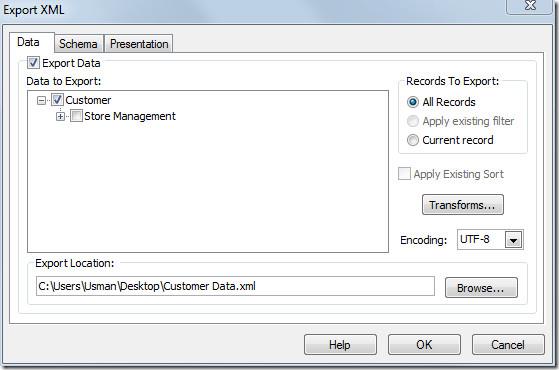
El esquema define el tipo de XML y se expresa mediante restricciones aplicadas a la estructura del contenido XML. En Exportar esquema, habilite o deshabilite las opciones de inclusión de claves principales y propiedades de campo. En Exportar ubicación, puede incrustar el esquema en un archivo XML o elegir una ubicación para guardarlo por separado. Haga clic en Aceptar para continuar.
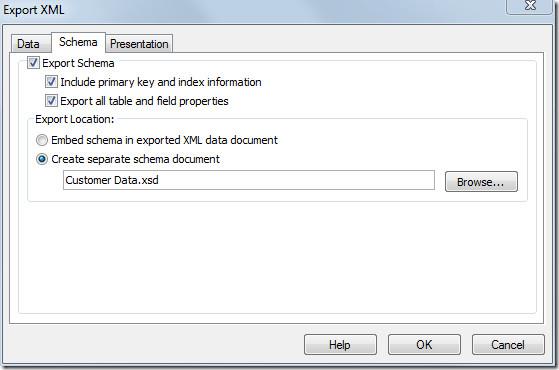
Para exportar otras tablas de la misma manera, habilite la opción Guardar pasos de exportación . Haga clic en Cerrar para continuar.
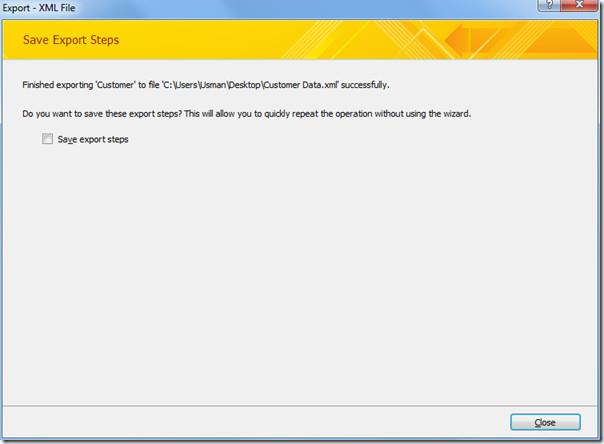
Ahora abra el archivo XML en cualquier editor de texto para verificar la integridad de los datos.
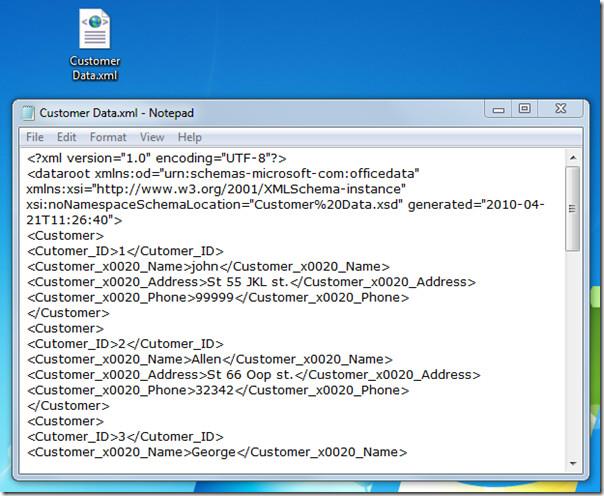
También puede consultar guías revisadas anteriormente sobre Cómo exportar una tabla a texto sin formato en Access 2010 y Cómo crear tablas en Access 2010 mediante comandos SQL.

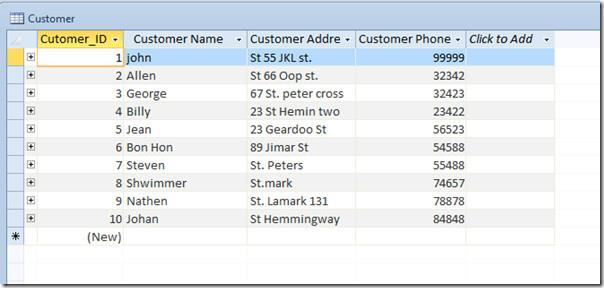
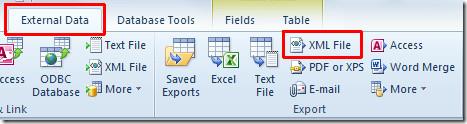
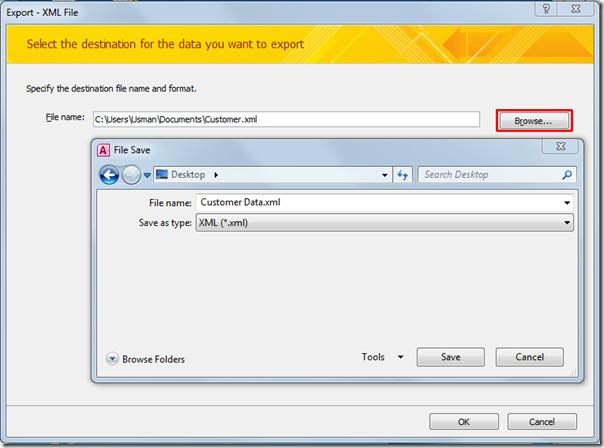
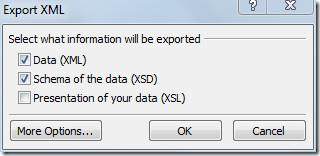
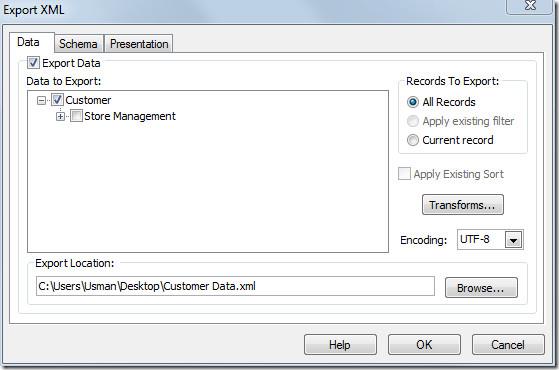
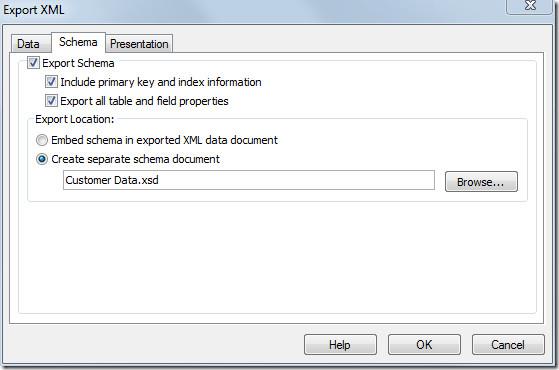
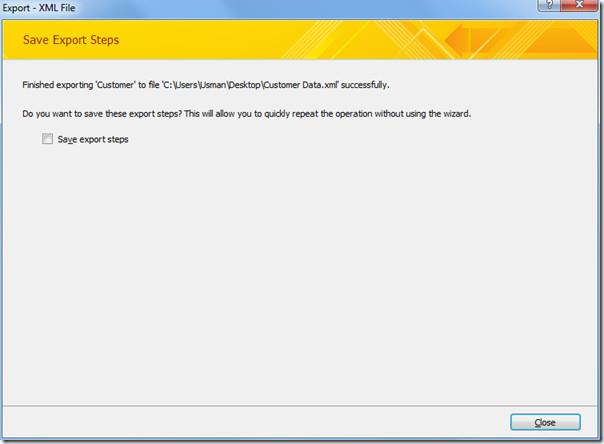
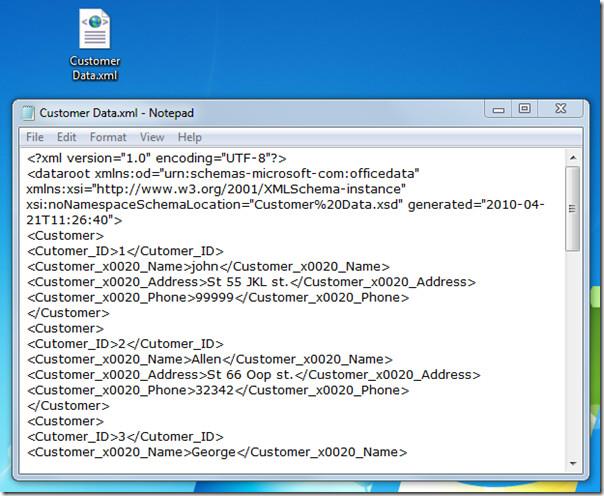




![Exportar/Importar configuraciones de la cinta de opciones y de la barra de herramientas de acceso rápido [Office 2010] Exportar/Importar configuraciones de la cinta de opciones y de la barra de herramientas de acceso rápido [Office 2010]](https://tips.webtech360.com/resources8/r252/image-8447-0829093801831.jpg)



